WPS PPT给图片去色的方法教程
时间:2023-03-30 11:35:16作者:极光下载站人气:131
wps PPT是一款非常受欢迎的幻灯片制作软件,其中有很多智能化操作,可以帮助我们高效完成幻灯片的编辑和制作。如果我们希望在电脑版WPS
PPT中把图片去色,小伙伴们知道具体该如何进行操作吗,其实操作方法是非常简单的,小编这里为小伙伴们分享两种比较常用的操作方法,步骤都是非常简单的,小伙伴们可以打开自己的电脑版WPS
PPT后,跟着下面的图文步骤一起动手操作起来,看看不同的操作方法给图片去色后是什么效果。接下来,小编就来和小伙伴们分享具体的操作步骤了,有需要或者是有兴趣了解的小伙伴快来和小编一起往下看看吧!
操作步骤
第一步:双击打开电脑版WPS PPT,插入需要处理的图片;
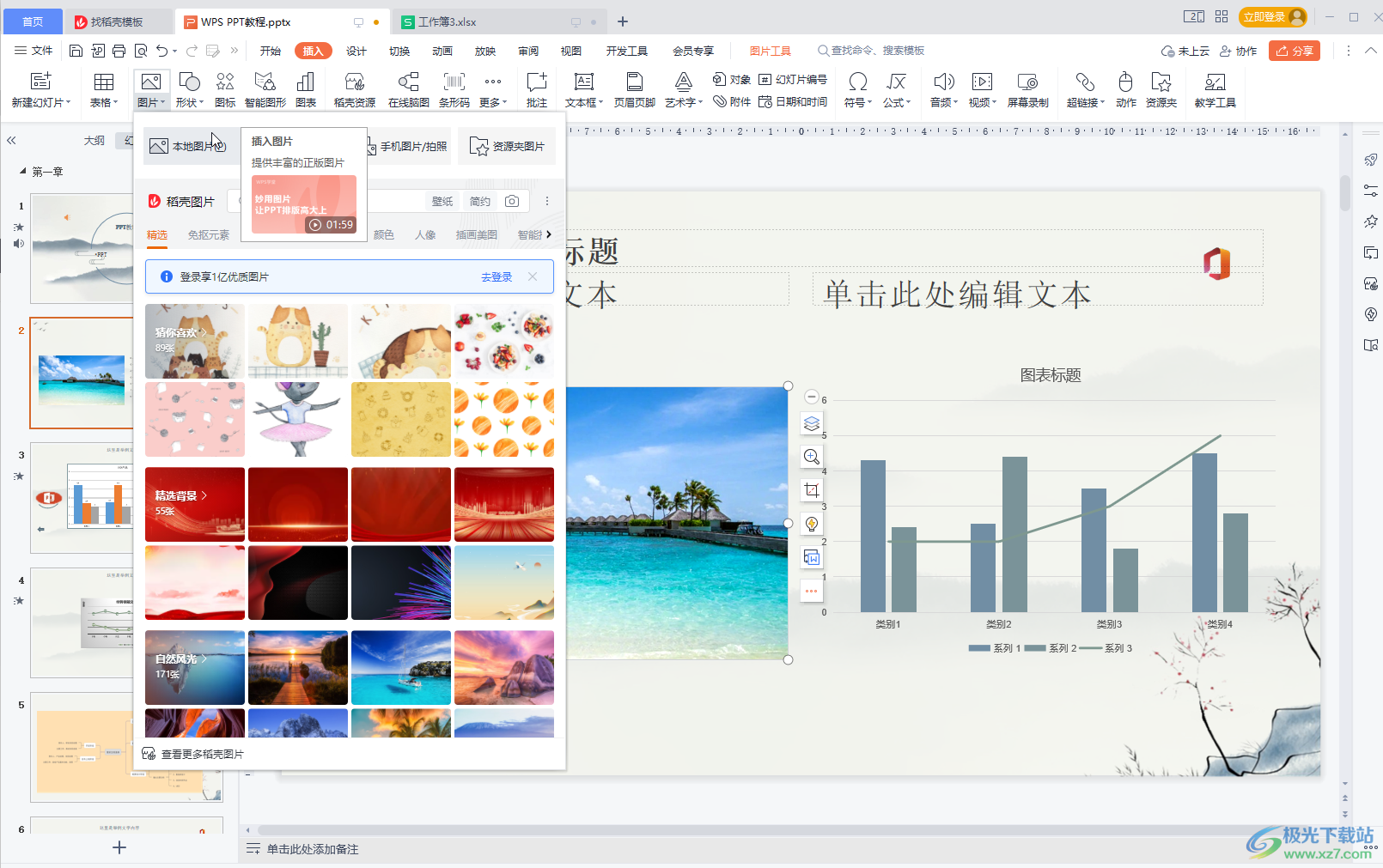
第二步:方法1.点击选中图片后,在自动出现的“图片工具”下点击“色彩”——“灰度”或者“黑白”就可以了;
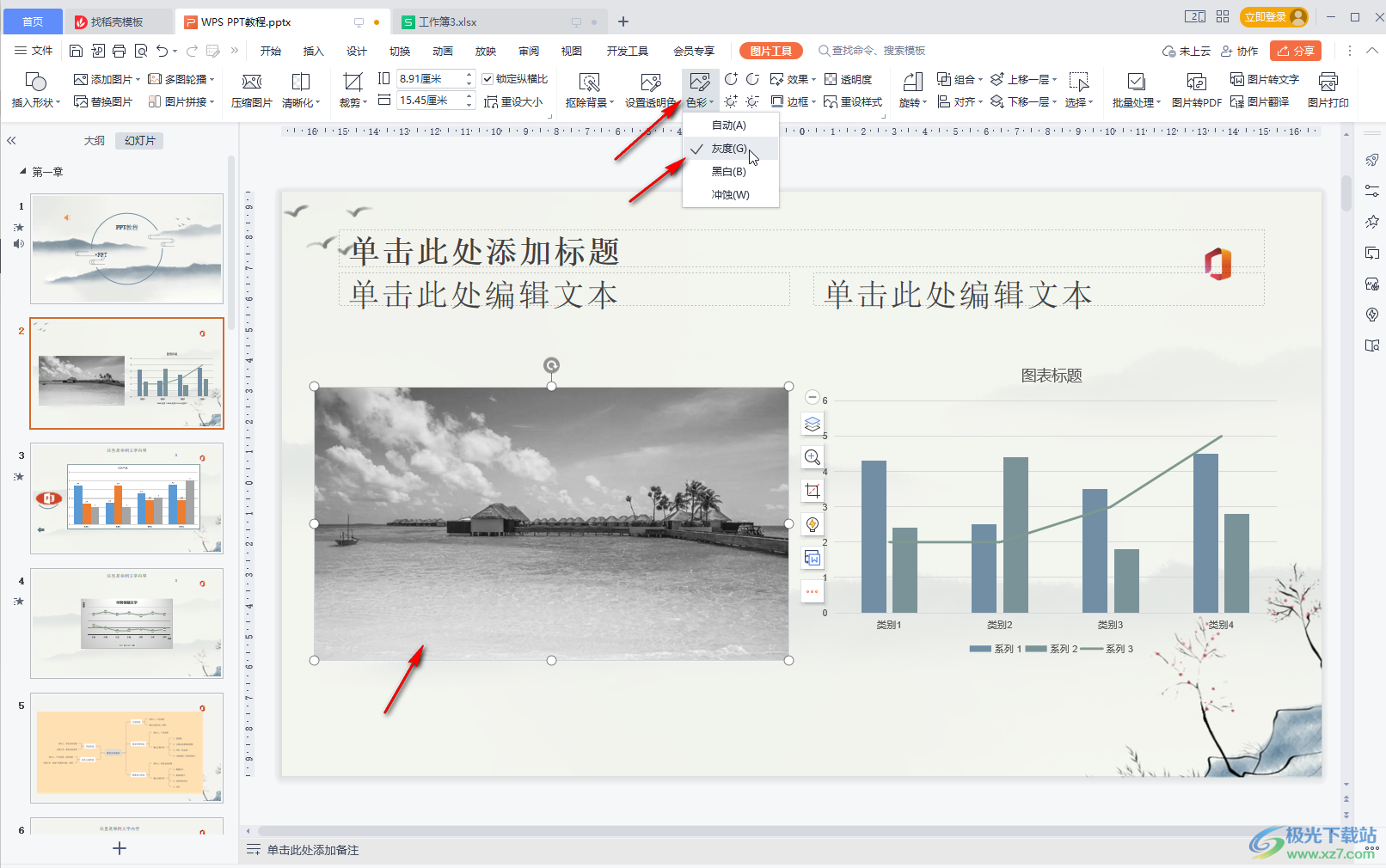
第三步:方法2.点击选中图片后,在自动出现的浮动工具栏中点击如图所示的三个点图标并在子选项中点击“图片编辑”;
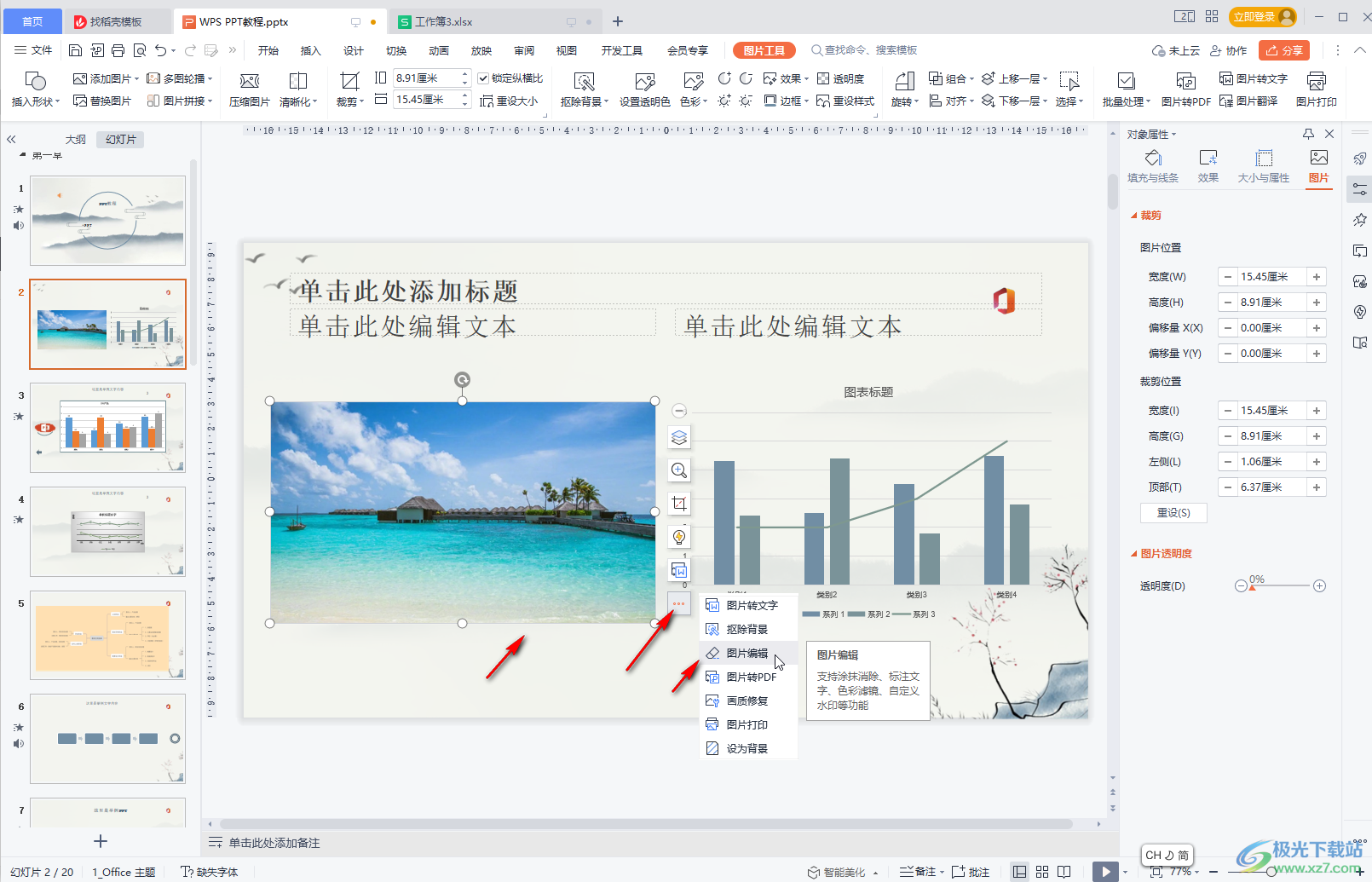
第四步:或者右键点击图片后选择“编辑”;
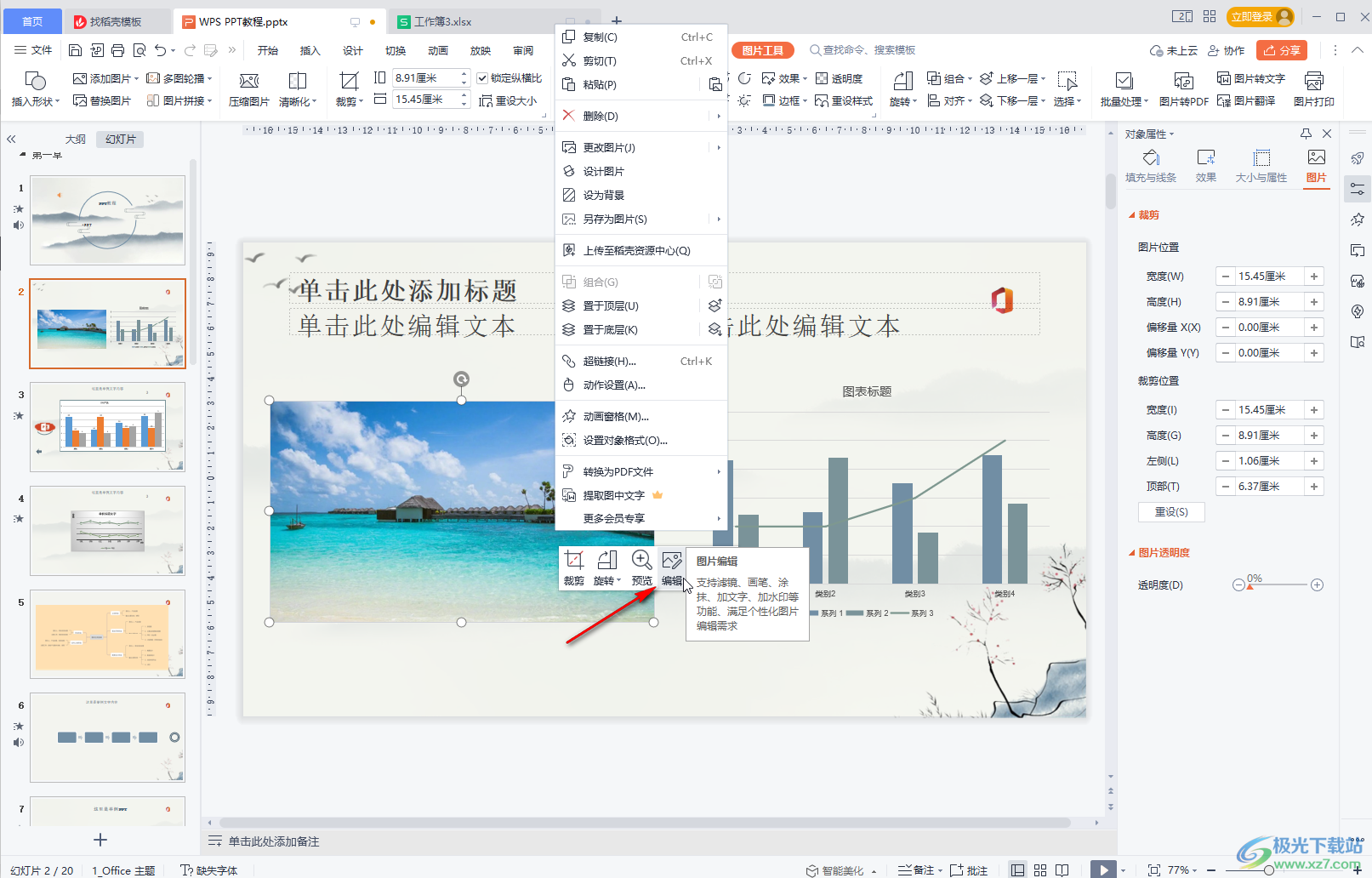
第五步:在打开的窗口中切换到“色彩”栏,然后就可以调整参数或者直接在“滤镜”中进行选择了,按住图片下方如图所示的图标可以查看对比效果,然后点击替换原图或者另存图片就可以了。
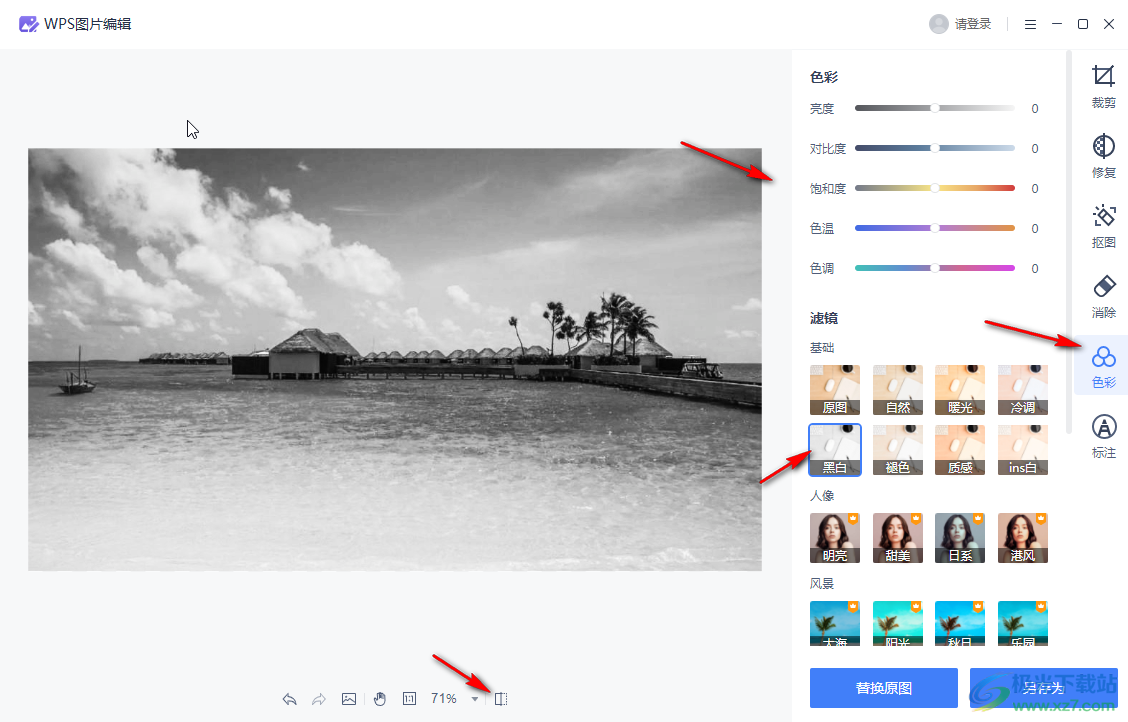
以上就是电脑版WPS演示文稿中给图片去色的方法教程的全部内容了。在图片编辑窗口,我们还可以添加标注,进行抠图,修复,裁剪等处理。

大小:240.07 MB版本:v12.1.0.18608环境:WinAll, WinXP, Win7, Win10
- 进入下载
相关推荐
相关下载
热门阅览
- 1百度网盘分享密码暴力破解方法,怎么破解百度网盘加密链接
- 2keyshot6破解安装步骤-keyshot6破解安装教程
- 3apktool手机版使用教程-apktool使用方法
- 4mac版steam怎么设置中文 steam mac版设置中文教程
- 5抖音推荐怎么设置页面?抖音推荐界面重新设置教程
- 6电脑怎么开启VT 如何开启VT的详细教程!
- 7掌上英雄联盟怎么注销账号?掌上英雄联盟怎么退出登录
- 8rar文件怎么打开?如何打开rar格式文件
- 9掌上wegame怎么查别人战绩?掌上wegame怎么看别人英雄联盟战绩
- 10qq邮箱格式怎么写?qq邮箱格式是什么样的以及注册英文邮箱的方法
- 11怎么安装会声会影x7?会声会影x7安装教程
- 12Word文档中轻松实现两行对齐?word文档两行文字怎么对齐?
网友评论